分类
大家都知道win8.1系统在操作界面中很大的改变,也新增不少实用功能,快速启动是win8系统比较有特色功能,启用快速启动功能时,电脑可以快速的启动,并且回到电脑关闭时的状态,大大的提升了开机启动时间,一般情况下“快速启动”功能需要我们去启用这个功能才可以使用,下面来看看win8.1系统的快速启动设置教程吧。
Win8.1系统开启快速启动功能设置方法/步骤:
1、右键点击开始菜单,然后在弹出菜单中选择“运行”菜单项
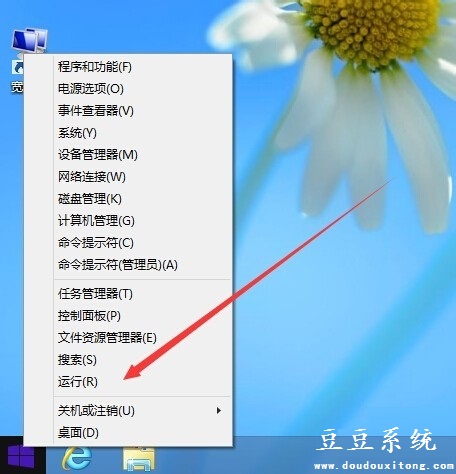
2、在打开的运行窗口中,输入命令powercfg /h on,开启Windows8系统的休眠功能

3、右键点击开始菜单,在弹出菜单中选择“控制面板”菜单项,在打开的控制面板窗口中,点击“电源选项”图标
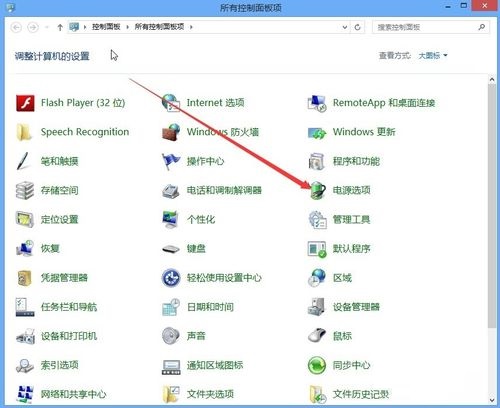
4、在打开的电源选项窗口,点击左侧的“选择电源按钮的功能”项
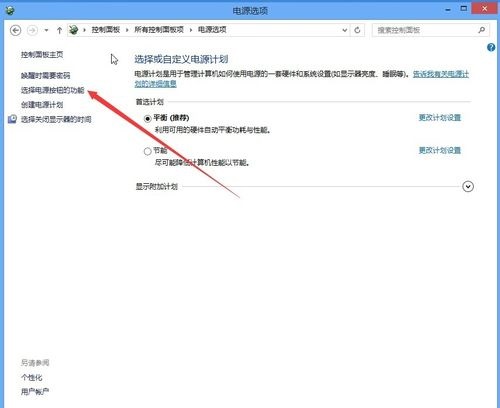
5、打开系统设置窗口,我们发现“启用快速启动”项是灰色的,无法勾选。这时点击上面的“更改当前不可用的设置”项
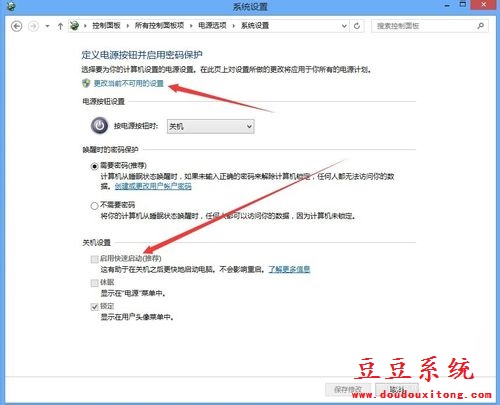
6、原来几个不可修改的项目,现在都可以修改了,勾选“启用快速启动”前的复选框,然后点击保存退出。这样就开启了快速启动功能,下次关机后就可以实现快速启动了。
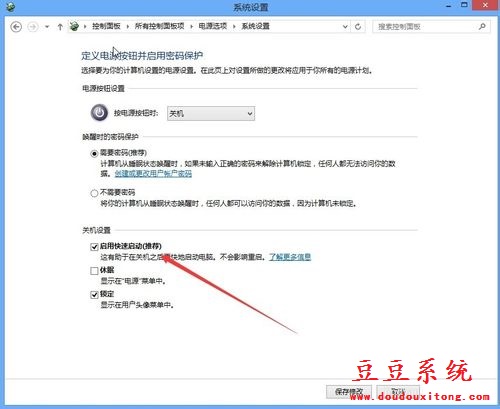
巧妙的使用win8系统快速启动功能能够帮助我们更加快速的启动电脑,并且不会影响到重启,值得注意的是在开启快速启动前,需要先开启休眠功能才能够正常使用快速启动功能。